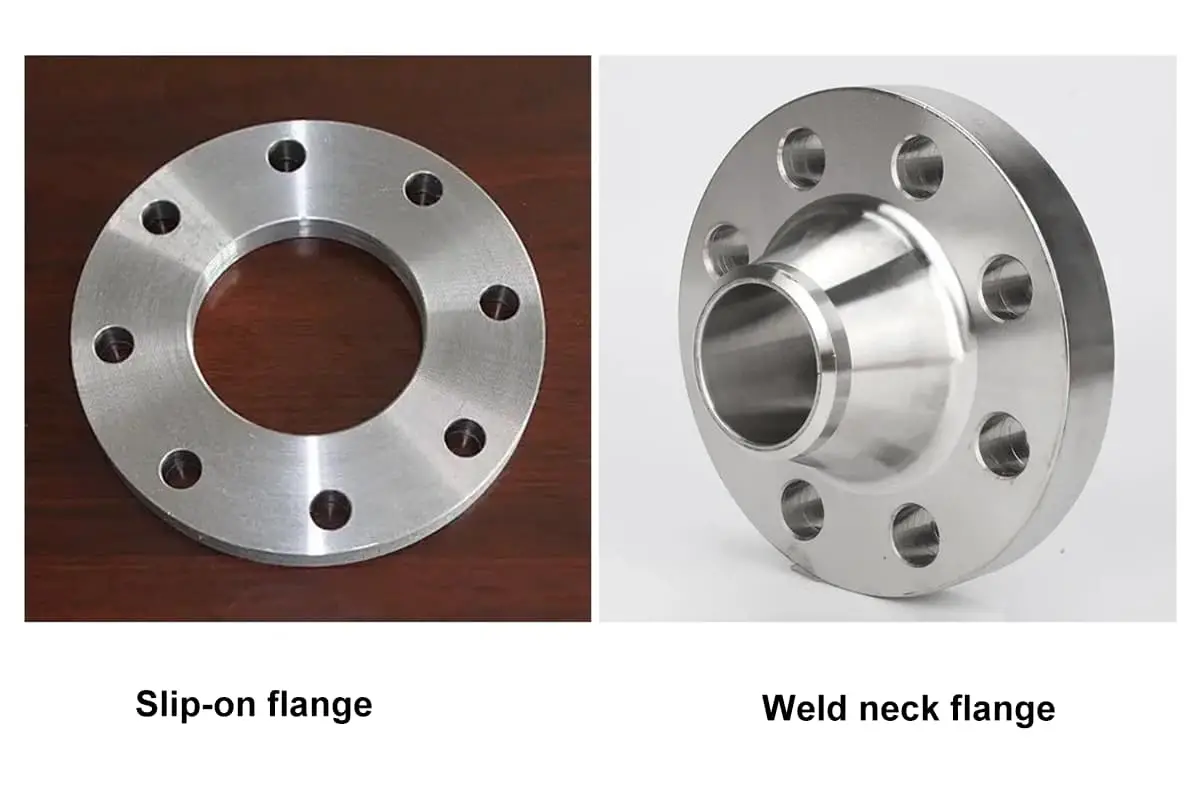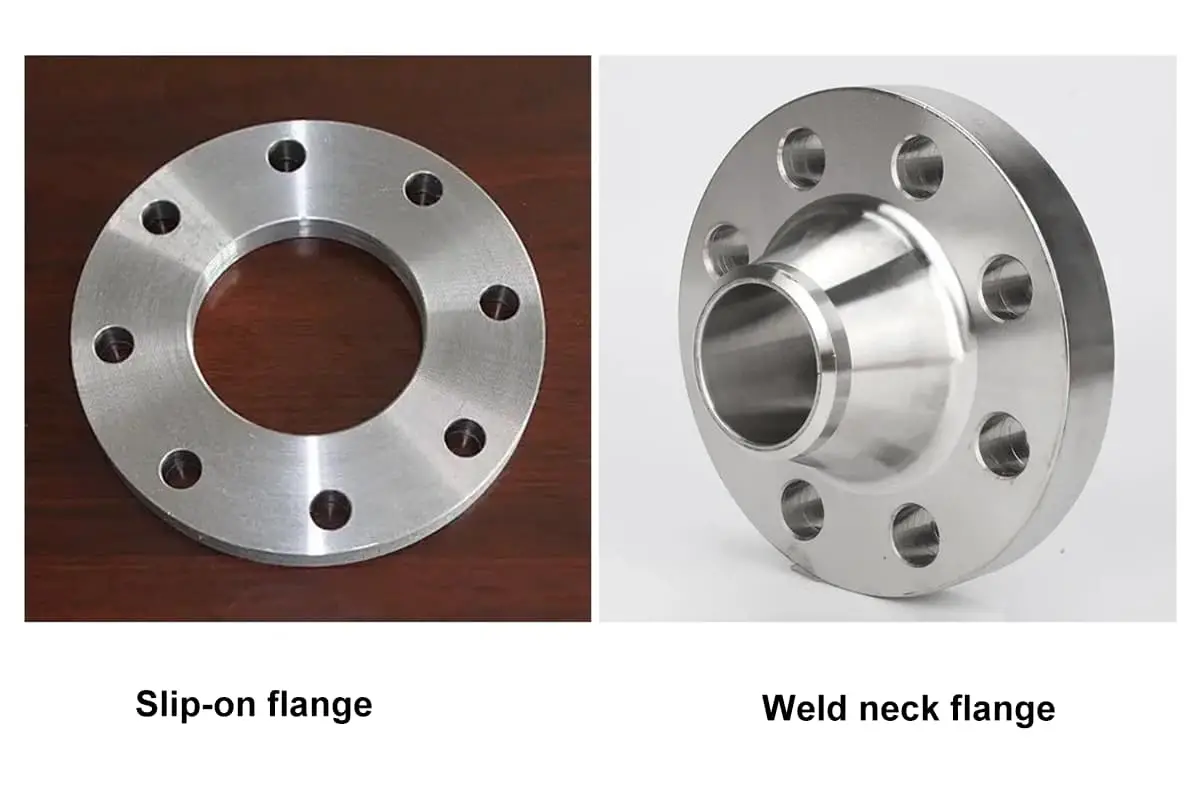
Вы когда-нибудь задумывались, почему одни края в проектах AutoCAD получаются гладкими и закругленными, а другие - острыми и угловатыми? В этой статье рассматриваются основные различия между галтелями и фасками - двумя важнейшими техниками в AutoCAD. Поняв их назначение и применение, вы сможете повысить точность и функциональность своих проектов. Приготовьтесь узнать, как эти простые, но мощные инструменты могут улучшить ваши CAD-проекты.
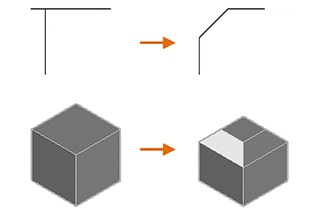
Снятие фаски и галтели - это прецизионные методы изменения кромок, используемые в металлообработке и производстве для улучшения функциональных и эстетических характеристик заготовок. Эти процессы подразумевают контролируемое удаление материала для создания углового (фаска) или закругленного (галтель) перехода на краях или углах детали.
Снятие фаски подразумевает создание скошенной кромки путем срезания материала под определенным углом, обычно 45 градусов, хотя в зависимости от области применения могут использоваться и другие углы. Такой скошенный срез уменьшает острые края, облегчает сборку и может повысить прочность детали за счет распределения напряжения.
Филетирование, с другой стороны, предполагает создание плавного, вогнутого радиуса между двумя поверхностями, которые в противном случае образовали бы острый внутренний угол. Такой закругленный переход снижает концентрацию напряжений, улучшает подачу материала в процессе формования и может повысить общую прочность детали.
Обе технологии играют важную роль в различных отраслях промышленности, включая аэрокосмическую, автомобильную и точное машиностроение, где они способствуют повышению функциональности деталей, безопасности и эффективности производства. Выбор между фаской и галтовкой часто зависит от конкретных требований к конструкции, свойств материала и предполагаемого использования детали.
Цели снятия фасок и галтелей при изготовлении и производстве металлов многогранны:
1. Снятие заусенцев и безопасность:
2. Содействие в проведении ассамблеи:
3. Управление стрессом:
4. Структурная целостность:
5. Жидкостная динамика:
6. Эстетическая привлекательность:
7. Покрытие и отделка:
8. Обслуживание и долговечность:
Филе соединяет два объекта с помощью двумерной касательной дуги или создает круговой переход между соседними гранями 3D-твердого тела.
Термин "филе" относится к внутреннему углу, а внешний угол называется "круглым". И тот, и другой можно создать с помощью команды FILLET.
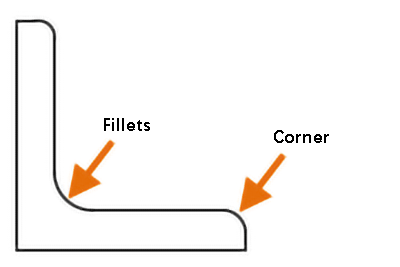
Вы можете выбрать один из следующих типов объектов для создания филе или кругов:
Эти объекты можно выбрать для создания филе или кругов.
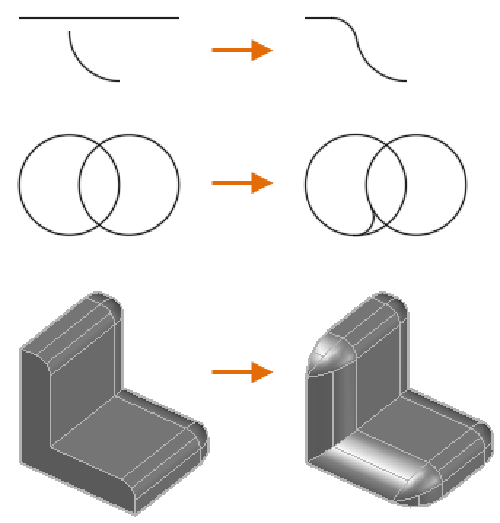
Примечание: Вместо вставки дуги можно также использовать команду BLEND для соединения двух объектов с помощью касательного сплайна.
Добавление филе или окружностей к двумерным полилиниям
С помощью одной команды можно вставить галтели или скругления в одну вершину или во все вершины двумерной полилинии. Опция "Полилиния" позволяет добавить галтели или скругления в каждую вершину полилинии.
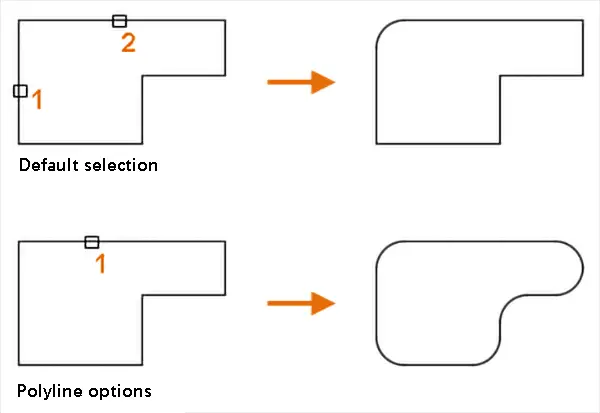
Примечание: Вы также можете использовать опцию "несколько", чтобы добавить филенки или скругления к нескольким наборам объектов, не выходя из команды.
Добавление филе или кругов к полилиниям
Чтобы добавить галтели или закругления к полилиниям, необходимо установить текущий радиус галтели на ненулевое значение, а затем выбрать два пересекающихся сегмента. Расстояние между выбранными сегментами должно быть достаточно большим, чтобы учесть радиус галтели, иначе вставка дуги будет невозможна.
Если существует сегмент дуги, разделяющий выбранные сегменты, он будет удален и заменен новым сегментом дуги.
Если текущий радиус галтели равен 0, а два выделенных сегмента разделены дугой, сегмент дуги будет удален, а два сегмента будут продлены до их соединения.
Примечание: Если добавить галтели или скругления к начальному и конечному сегментам открытой полилинии, она будет преобразована в замкнутую полилинию.
Создание заготовок, касательных к параллельным линиям, лучам или базовым линиям
Можно создавать галтели, касательные к двум параллельным линиям, лучам или опорным линиям. В этом случае текущий радиус галтели не учитывается и подстраивается под расстояние между двумя выбранными объектами. Выбранные объекты должны лежать в одной плоскости.
Первый выбранный объект должен быть линией или лучом, а второй объект может быть линией, лучом или опорной линией.

По умолчанию объекты, выбранные для определения галтелей или закруглений, будут обрезаны или расширены, чтобы соответствовать результирующей дуге. Однако у вас есть возможность использовать функцию "Обрезать", чтобы указать, нужно ли изменять выбранные объекты или нет.

Если включена опция обрезки и выбраны оба сегмента полилинии, добавленные галтели или скругления будут соединены с полилинией в виде сегментов дуги.
Фаска или скос соединяет два 2D-объекта угловой линией или создает угловые грани между соседними 3D-твердыми телами. Для создания таких угловых соединений можно использовать команду CHAMFER.
Для определения фасок и скосов можно выбрать следующие типы объектов:
Эти объекты можно выбрать для создания нужных фасок или скосов.

Фаска или скос могут быть заданы одним из двух способов: расстоянием или углом.
В настоящее время метод определения фасок или скосов задается с помощью "опции метода".
При использовании метода "расстояние" угловая линия определяется по двум значениям расстояния.
Эти значения используются для обрезки или удлинения выбранных объектов таким образом, чтобы они пересекали полученную наклонную линию.
Первое значение расстояния относится к первому выбранному объекту, а второе значение расстояния - ко второму выбранному объекту.

Угол: Угловая линия определяется как расстоянием, так и углом.
Значения расстояния и угла используются для обрезки или расширения выбранных объектов таким образом, чтобы они пересекались с полученной угловой линией. Значение расстояния оказывает непосредственное влияние на первый выбранный объект.

Примечание: Если значения расстояния и угла равны нулю, выбранные объекты будут обрезаться или удлиняться до пересечения без образования угловых линий.
Добавление фасок и скосов к двумерным агрегатам позволяет вставлять фаски или скосы в одну вершину или во все вершины двумерной полилинии с помощью одной команды.
Вы можете использовать "опцию полилинии", чтобы добавить фаску или скос к каждой вершине полилинии.

Примечание: Вы также можете использовать опцию "несколько", чтобы добавить фаски и скосы к нескольким группам объектов без необходимости выхода из команды.
Чтобы добавить фаску или скос к полилинии, установите текущее значение расстояния или угла на ненулевое значение и выберите два пересекающихся сегмента 2D-полилилинии.
Расстояние между выбранными сегментами должно быть достаточным для размещения угловой линии, в противном случае угловая линия не может быть вставлена.
Если выбранные сегменты разделены только одним сегментом дуги, сегмент дуги будет удален и заменен новым сегментом, представляющим фаску или скос.
Если текущие значения расстояния и угла равны нулю, а два выбранных сегмента разделены сегментом дуги, сегмент дуги будет удален, а два сегмента будут продлены до пересечения друг с другом.
Примечание: Создание фасок для начального и конечного сегментов открытой полилинии приведет к созданию замкнутой полилинии. Выбранные объекты будут обрезаны или расширены, чтобы сформировать угловые линии.
По умолчанию объекты, выбранные для определения фасок или скосов, будут обрезаны или расширены для создания угловых линий.
Вы можете использовать "опцию обрезки", чтобы указать, следует ли изменять выделенные объекты или нет.

Если включена опция обрезки и выбраны два сегмента полилинии, добавленная фаска или скос будет соединена с полилинией, образуя новый сегмент.
(1) Внутренняя окружность и внешняя фаска (обрабатываемая деталь) Принцип

(2) Внутренний круг и внешний круг для Листовой металл Принцип работы деталей

(3) Принцип аккуратности и эстетичности сборки
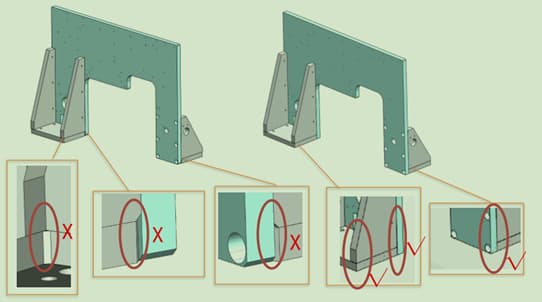

Примечание: Иногда решение о снятии фаски с детали основывается не только на самой детали, но и на ее монтажных связях с другими деталями.
(4) Принцип снятия стресса и укрепления сил
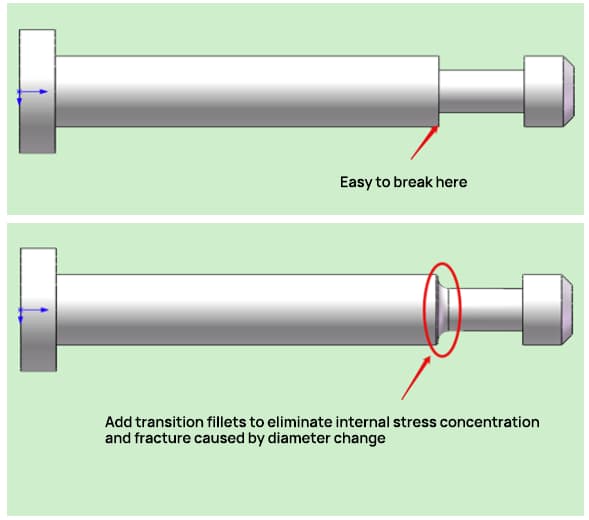
(5) Руководящий принцип